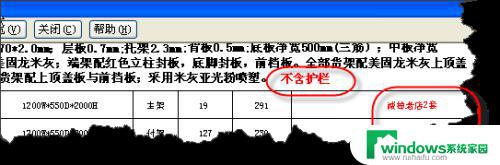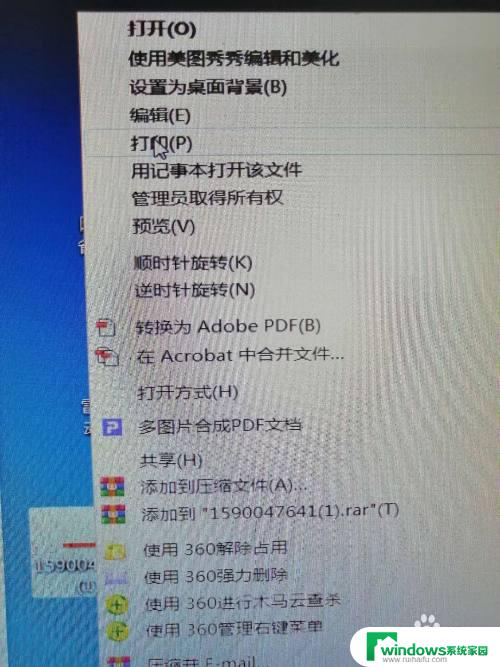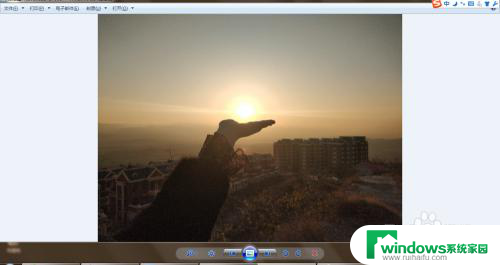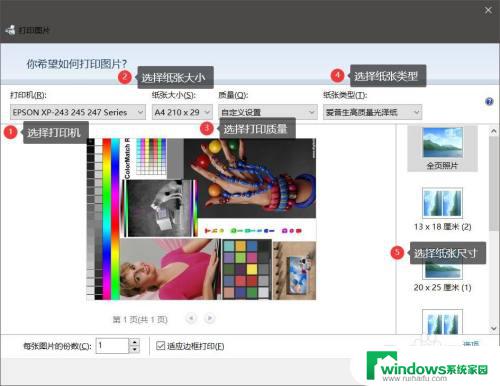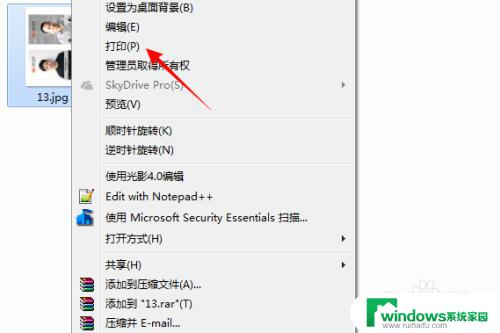彩色打印机怎么打印照片?快速实现高质量照片打印!
彩色打印机怎么打印照片,彩色打印机作为一种常见的打印设备,除了可以打印文字和图表等文件外,还能够打印精美的照片,对于那些喜欢摄影或者热爱记录美好瞬间的人来说,彩色打印机成为了不可或缺的工具。很多人并不清楚彩色打印机如何打印照片,特别是对于一些初次接触该设备的人来说。在本文中我们将探讨彩色打印机打印照片的方法和技巧,以帮助读者更好地利用这一功能,打印出优质的照片作品。无论是家庭相册、旅行纪念品还是个人摄影作品,彩色打印机都能够满足各种需求,为我们带来更多美好回忆。
操作方法:
1.准备一张6寸相片纸(10.2*15.2CM)
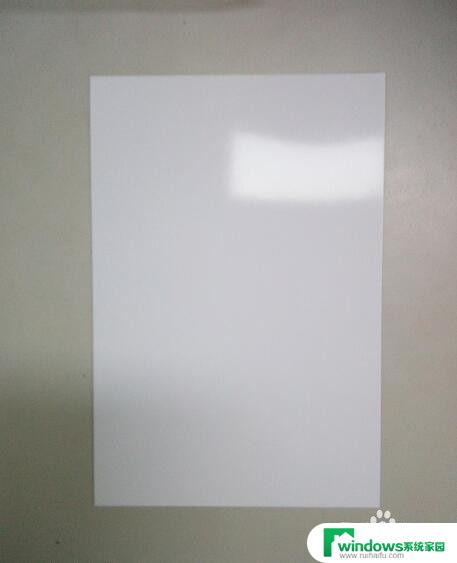
2.把相片纸放到彩色打印机上,把卡纸的那个往右移卡好纸

3.电脑双击打开此图片,必须是和6寸相片纸的比例是一样的。不一样的话就需要用专业软件处理一下了

4.单击鼠标右键打印
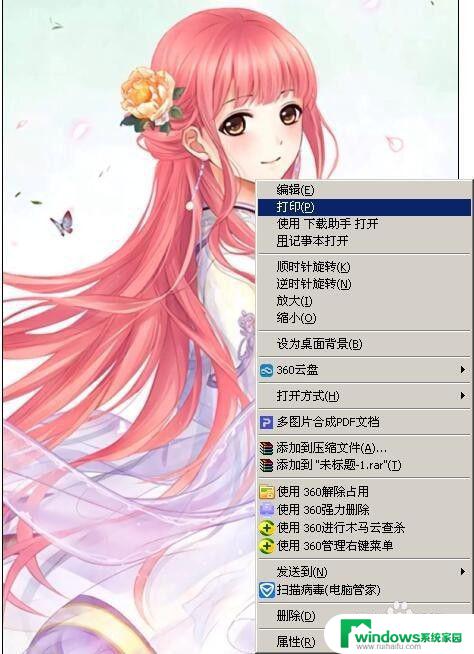
5.下一步
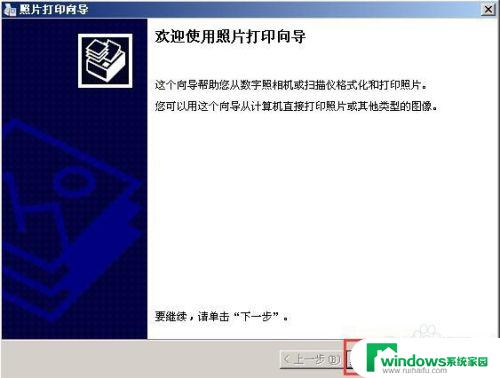
6.选择该相片,下一步
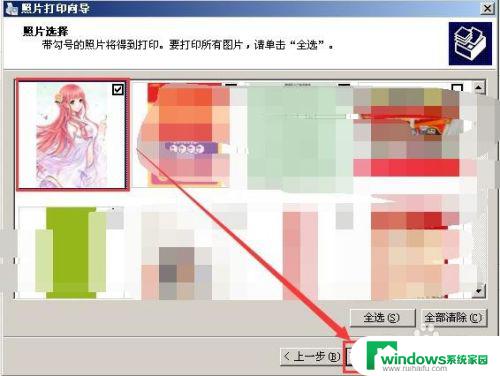
7.选择好彩色打印机,然后再点“打印首选项”
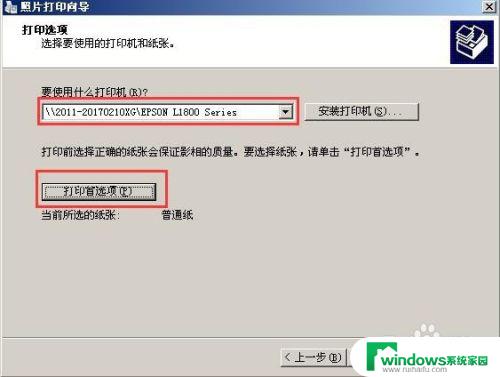
8.文档尺寸选择“用户自定义”

9.输入102 152,6寸相片纸的尺寸,点确定
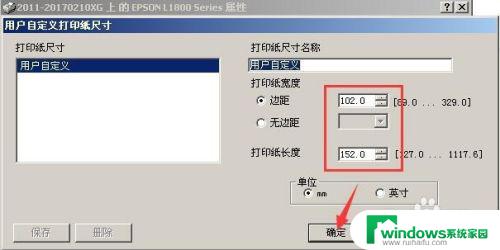
10.打印纸类型选择“超级光泽纸”,打印出来的相片清晰度更高。不过打印的有点慢
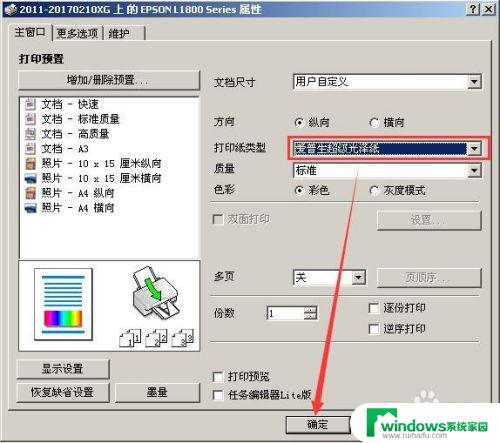
11.设置好之后,点一步。出来这个页面,选择“全页照片”,下一步
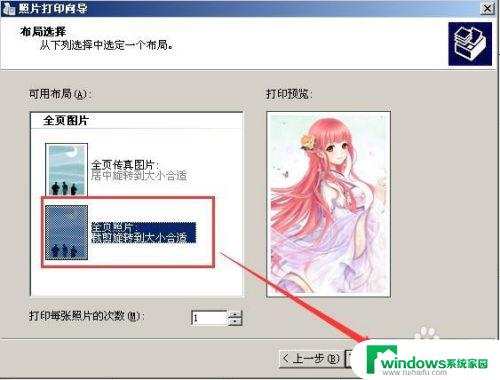
12.打印出来的效果

以上就是彩色打印机如何打印照片的全部内容,若您遇到同样的情况,可以参照本文方法进行处理,希望能对您有所帮助。